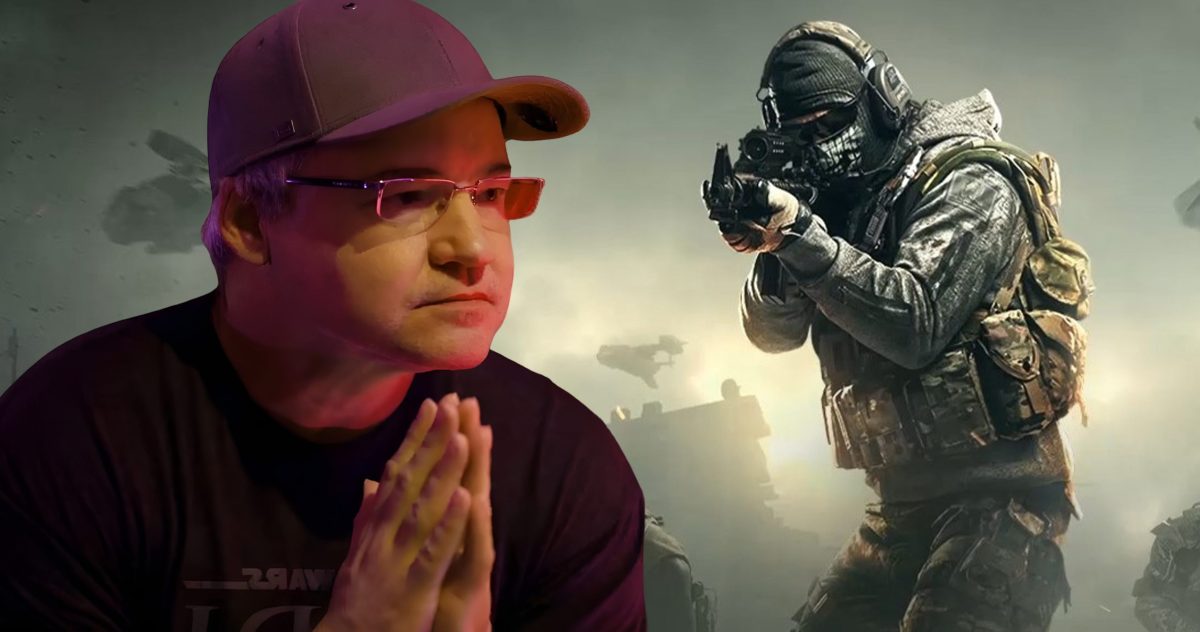قابلیت شفافسازی ردیابی اپلیکیشن اپل که در iOS 14.5 ارائه شده کاربران را نسبت به ردیابی مخفی اپلیکیشنهای شخص ثالث برای اهداف تبلیغاتی آگاه کرده و امکان انصراف از ردیابی را فراهم ساخته است؛ در حالی که ردیابی ممکن است همچنان در اینباکس ایمیلها ادامه داشته باشد.
باید به یاد داشته باشید که ایمیلهای بازاریابی مزاحم، متوجه میشوند که آنها را باز کردهاید یا حتی متوجه زمان باز شدن میشوند. به لطف روشهای بازاریابی که توسط پلتفرم بازاریابی مثل MailChimp ارائه میشود، حتی میدانند در آن زمان شما کجا بودید.
روش ردیابی آنها به نوعی زیرپوستی و مخفیانه انجام میشود. در این روشها معمولا یک پیکسل ردیابی داخل ایمیل تعبیه شده که در تصویر امضا یا یک لینک پنهان شده است. وقتی پیام موجود در ایمیل کاربر باز میشود، کد داخل پیکسل اطلاعات را به شرکت ارسال میکند.
برخی ارائه کنندگان اکانت ایمیل با استفاده از مسیریابی تصاویر از طریق سرور پروکسی این نوع ردیابی را محدود میکنند، مثلا با پنهان کردن مکان شما ردیابی را تقریبا کاهش میدهند.
روش بسیار سادهای برای جلوگیری از ردیابی کلی پیکسلها وجود دارد که شامل غیر فعال کردن بارگیری خودکار تصاویر در ایمیل کاربر است.
با انجام دادن مراحل زیر شما یاد میگیرید چگونه بارگیری خودکار تصاویر را در Apple Mail برای سیستم عامل macOS غیر فعال کنید، سپس دستورالعملهایی برای انجام آن در iOS به شما آموزش داده میشود. در این مقاله همراه ما باشید.
چگونه بارگیری خودکار تصاویر را از طریق Apple Mail در macOS غیر فعال کنید؟
- 1- Apple Mail را راه اندازی کنید.
- 2- Mail -> Preferences را از منو بار انتخاب کنید.
- 3- روی تب Viewing کلیک کنید.
- 4- تیک کنار گزینه Load remote content in messages را بردارید.
چگونه میتوان بارگیری خودکار تصاویر را از طریق Apple Mail در آیفون و آیپد غیر فعال کنیم؟
- 1- وارد Settings شده و بقیه مراحل را انجام دهید.
- 2- روی گزینه Mail ضربه بزنید.
- 3- به قسمت زیر Messages نگاه کرده و دکمه کنار Load Remote Images را خاموش کنید.